环境搭建
1、安装Python
确保Python版本与django版本对应,Django官网下载————Python官网下载连接

本教程使用的版本未python3.8.5
安装Django
(1)在管理员模式下的cmd中 使用命令行 // pip install django 
(2)成功安装django
(3)升级pip至新版本 在cmd里面使用命令 // python -m pip install --upgrade pip
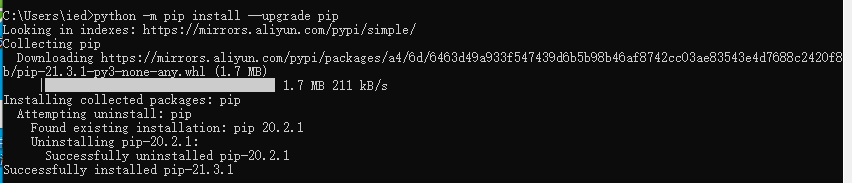
配置环境
(1)菜鸟安装手册:python环境搭建
(2)环境变量配置(windows)
- 此电脑——属性——高级系统设置——环境变量
 将path变量指向Python安装的文件目录
将path变量指向Python安装的文件目录 - 配置环境变量后,可以在任意位置的目录下启动Python

安装Django
本次使用在线安装方式
-
在cmd 命令行中输入 :
pip install django
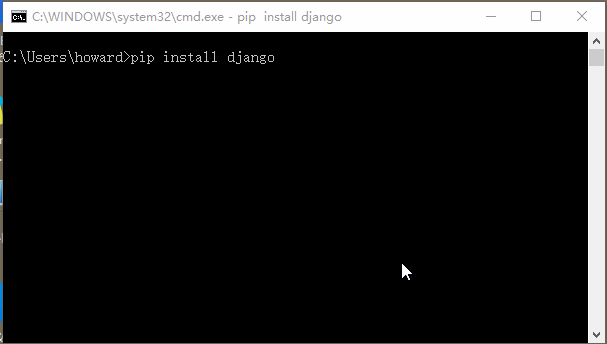
-
在cmd命令行中输入:
python -m pip install --upgrade pip将升级pip至最新版本 -
验证django是否安装成功

安装pyCharm
- 下载链接: https://pan.baidu.com/s/1vGtyXRPCO3zox-tfQEjuqQ
- 提取码: sg75
PyCharm 是一款功能强大的 Python 编辑器,具有跨平台性,鉴于目前PyCharm 使用教程较少,来介绍一下 PyCharm 在 Windows下是如何安装的。
-
双击安装程序图标,进入安装向导

-
安装位置自选

-
设置安装的选项

- 选择开始菜单文件夹

-
完成安装

-
启动pycharm 创建第一个项目

-

选择创建python文件

-

-
输入代码 完成自己的第一个python文件

- 运行文件

这就是Django的下载与搭建的全部内容,后面会更新创建Django项目,连接数据库等等…





















 1万+
1万+











 被折叠的 条评论
为什么被折叠?
被折叠的 条评论
为什么被折叠?








